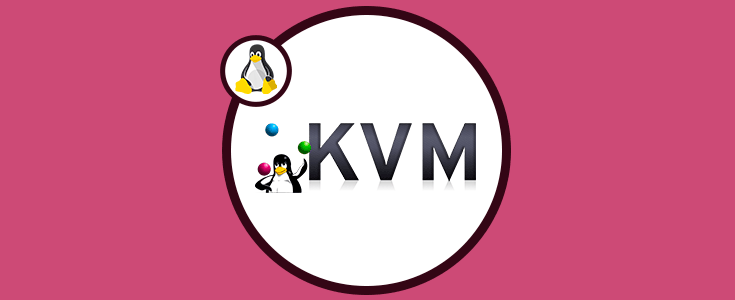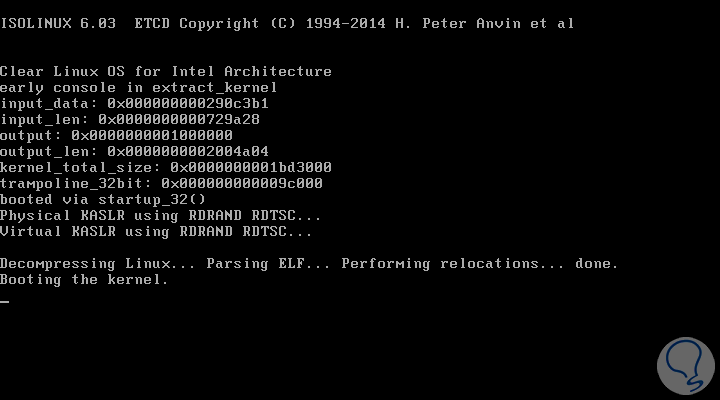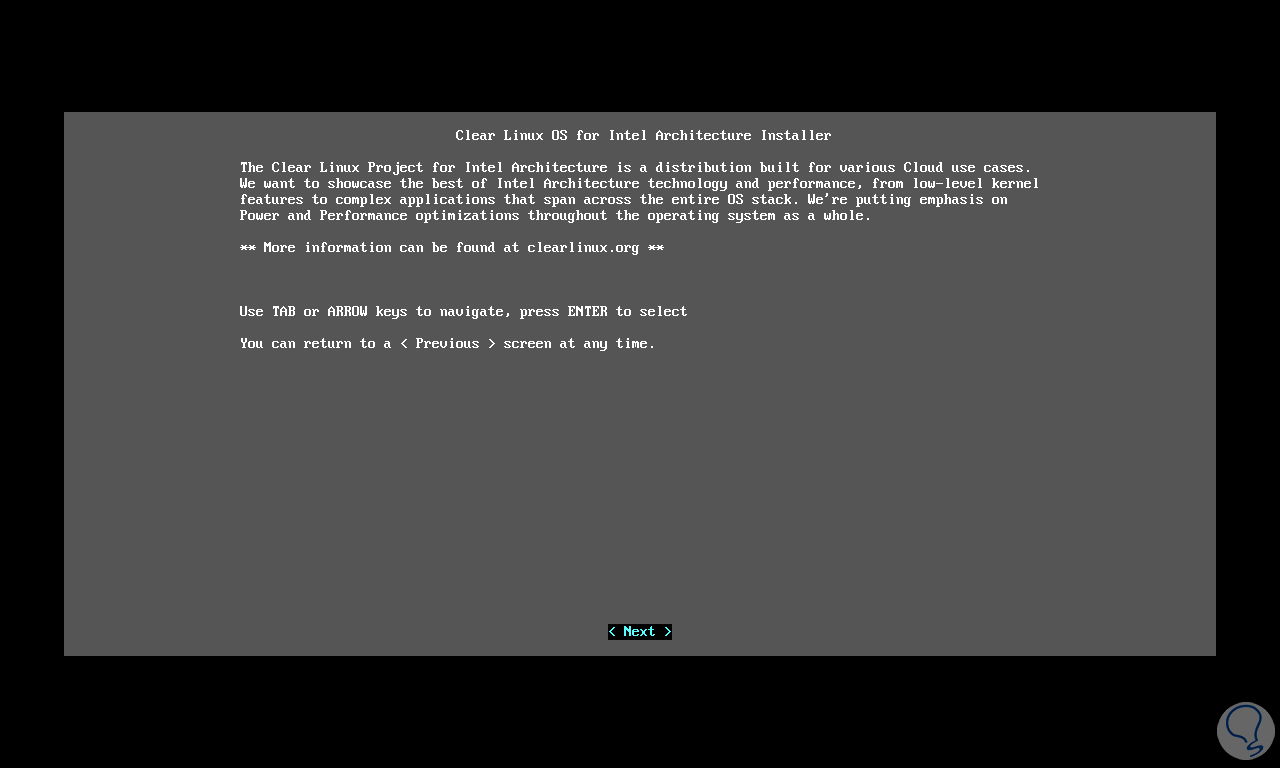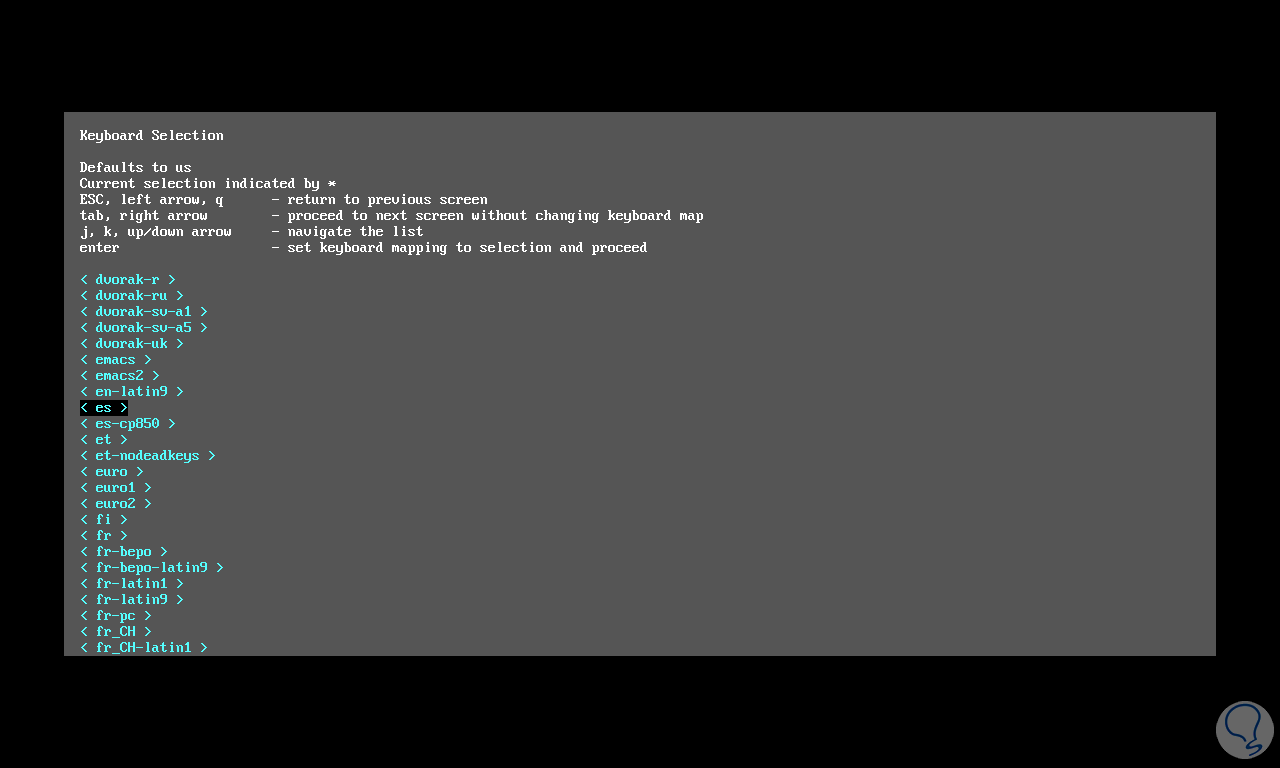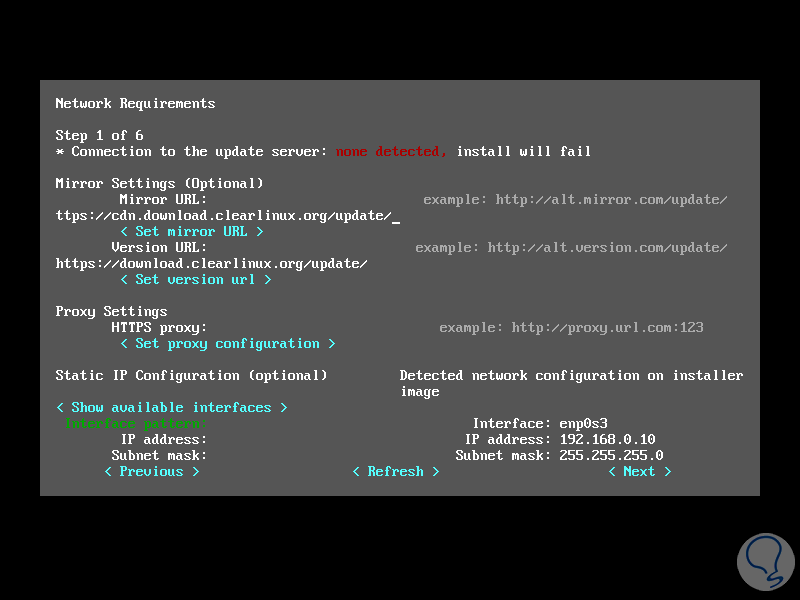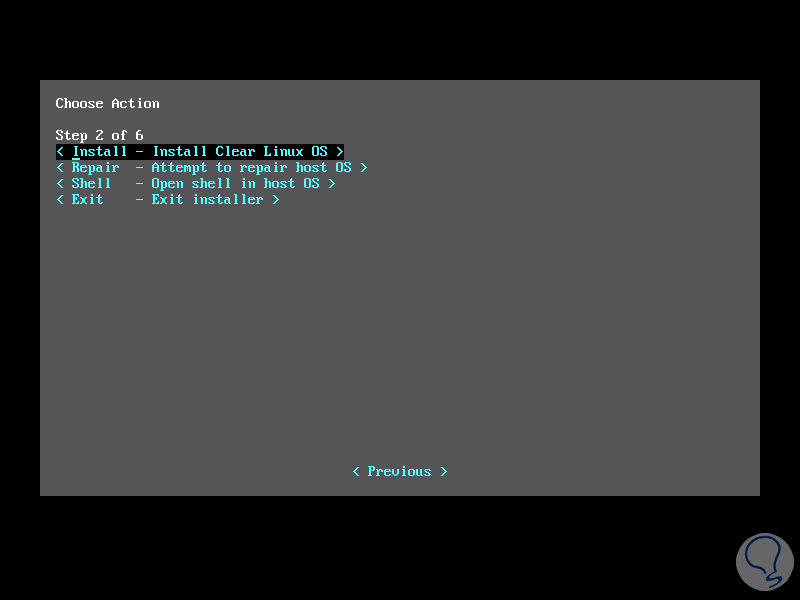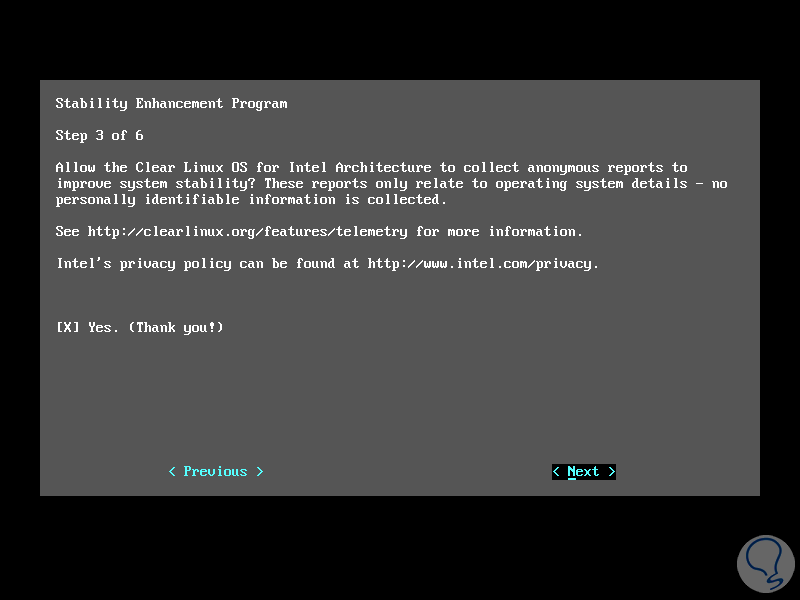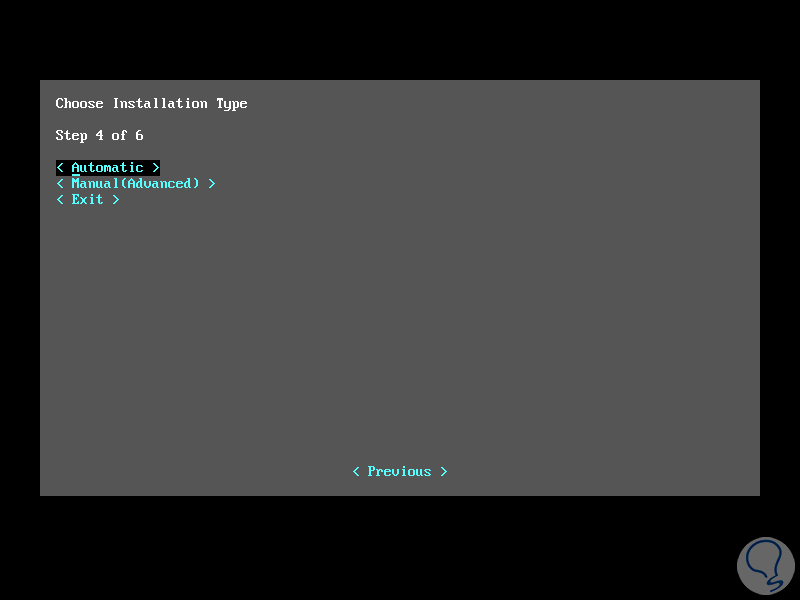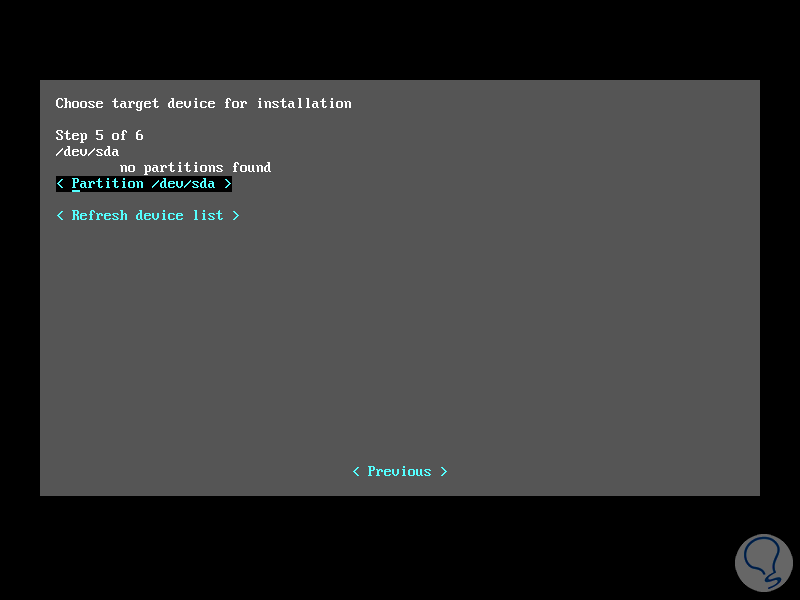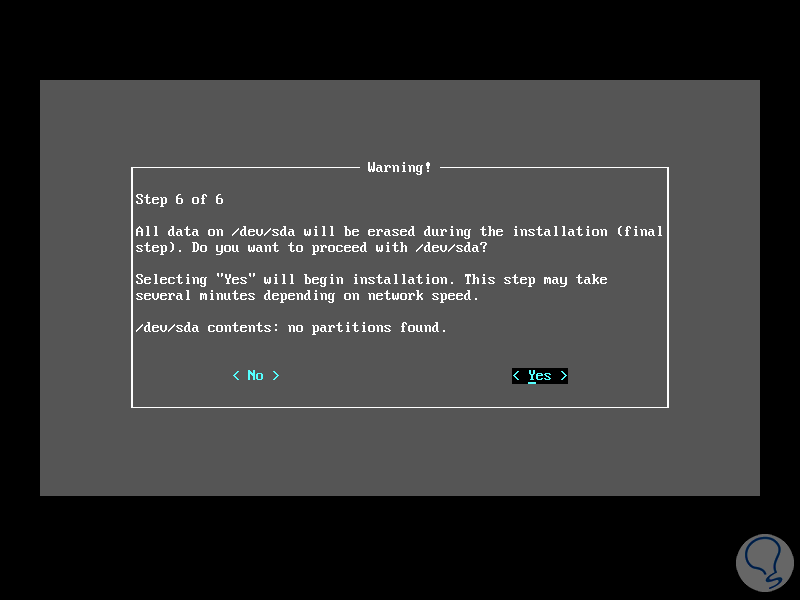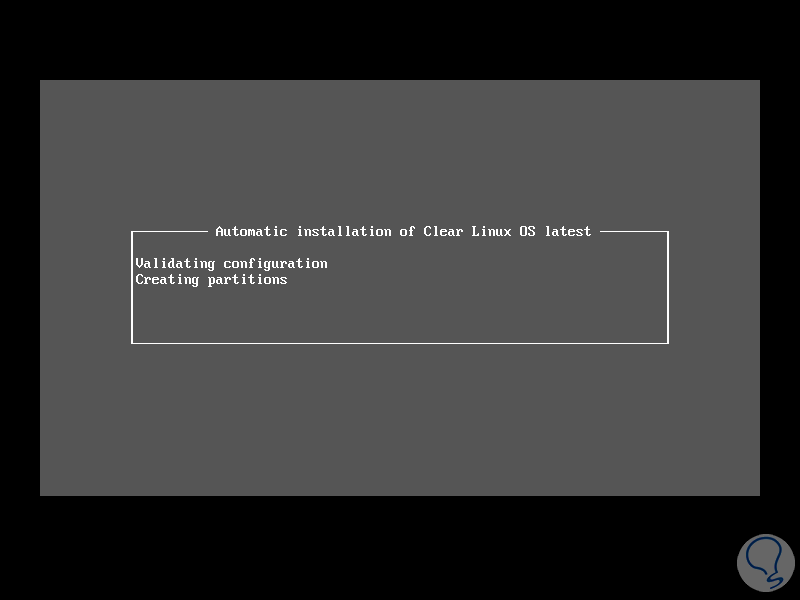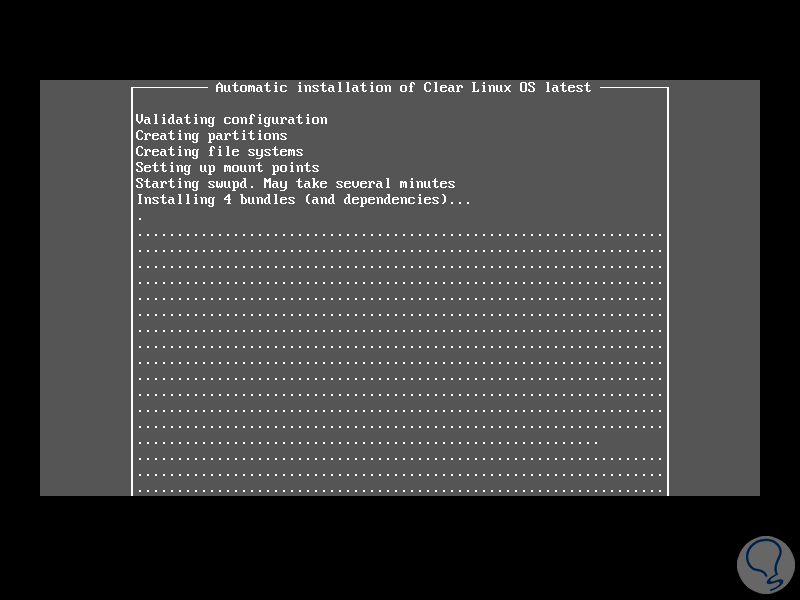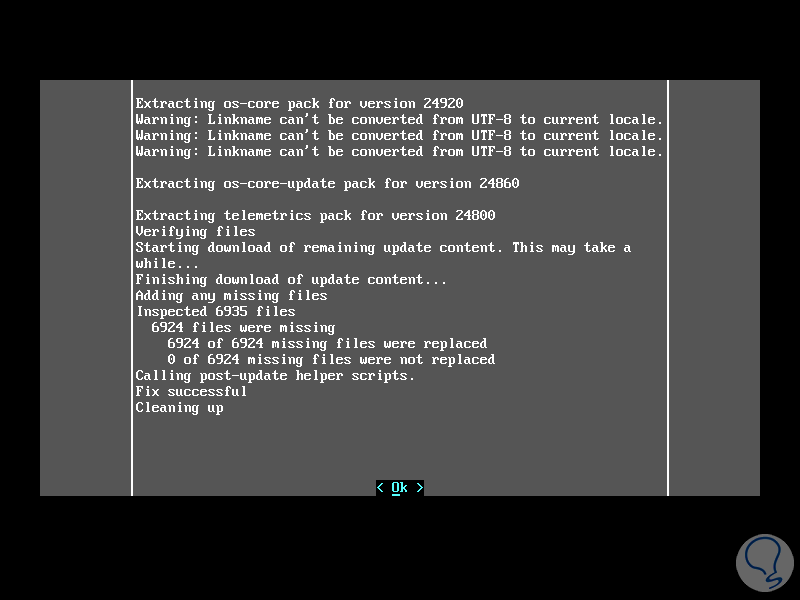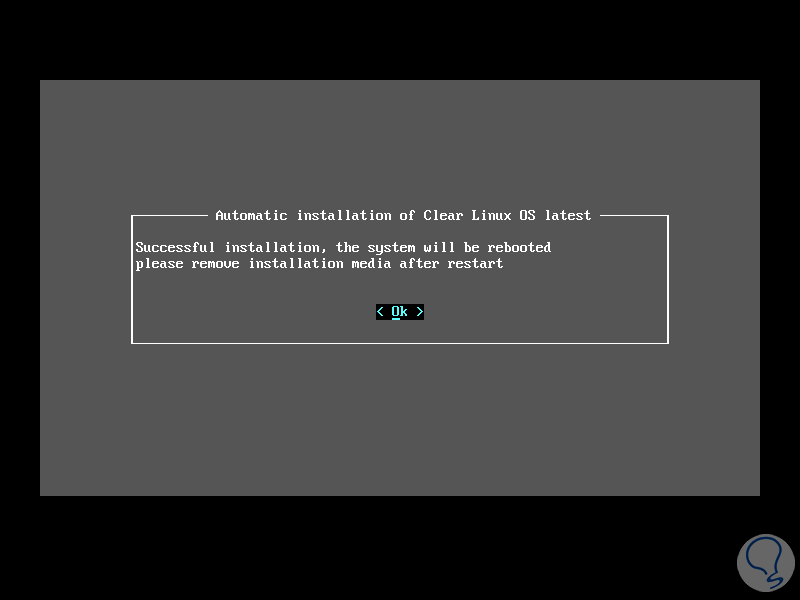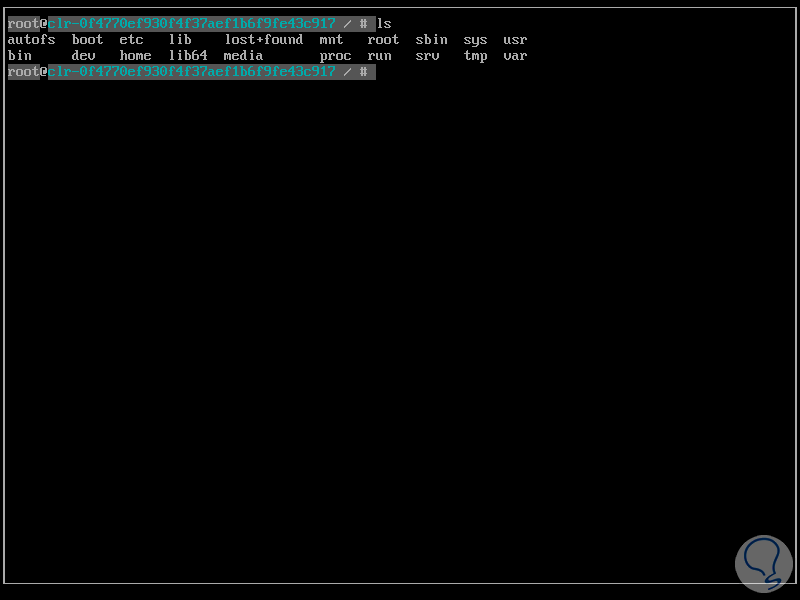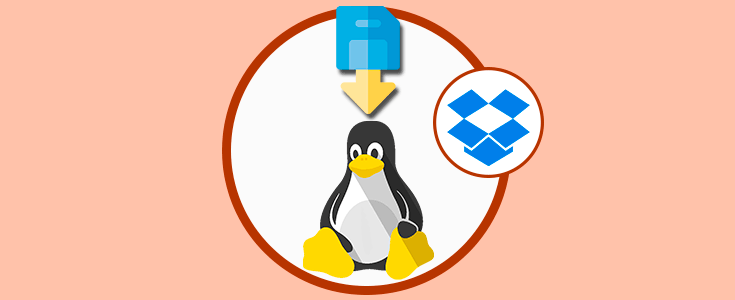Para nadie es un secreto que las diferentes distribuciones de Linux siempre están cargadas con novedades, nuevas funciones y un sinnúmero de posibilidades de escalamiento lo cual las convierten en las preferidas por miles de organizaciones y desarrolladores para basar sus proyectos en estos sistemas de código libre.
Ahora, Intel, una de las mejores compañías de IT, está recurriendo al código libre de Linux para crear un sistema operativo especial llamado Clear Linux, este es un proyecto de Intel con el fin de construir una distribución GNU/Linux enfocado en las aplicaciones para la nube.
El objetivo de Intel con Clear Linux OS es exponer todo lo que Intel Architecture está listo para ofrecer, desde las características del kernel a nivel más bajo, hasta aplicaciones del nivel operativo y todo esto enfocándose en las mejores prestaciones que Intel tiene para sus millones de usuarios. Este proyecto tiene como nombre original “Intel® Safety Critical Project para Linux * OS” y Solvetic explicará de que trata, cuales son sus principales características y cómo logramos instalarlo de forma útil para conocer su entorno.
Las características principales de Clear Linux de Intel son:
1. Requisitos del sistema para instalar Clear Linux
Para poder instalar de forma completa Clear Linux se requiere lo siguiente:
A nivel de procesadores, el sistema operativo Clear Linux Intel puede ser ejecutado en cualquier procesador Intel® de 64 bits que admita las instrucciones UEFI y SSE v4.1 de transmisión SIMD.
- Intel® Core™ 2nd Generation
- Intel® Xeon® Processor E3
- Intel® Xeon® Processor E5
- Intel® Xeon® Processor E7
- Intel® Atom™ processor C2000 para servidor – Q3 2013 o superior
- Intel® Atom™ processor E3800 series – Q4 2013 o superior
- A nivel de memoria se requieren 4 GB de RAM
- Espacio en disco duro se recomienda 20 GB de espacio libre
- Conexión de red activa
- A nivel grafico se requiere una tarjeta Intel HD Graphics con escritorio GUI
Clear Linux puede ser descargado en el siguiente enlace.
Si optamos por instalar Clear Linux en un ambiente de virtualización con el fin de conocer todas sus prestaciones sin afectar un ambiente productivo, los siguientes kernels son compatibles:
2. Cómo instalar Clear Linux
Una vez descarguemos la imagen ISO de Clear Linux, esta puede ser grabada en un DVD o USB de arranque, será necesario acceder al BIOS para habilitar el arranque desde allí.
Una vez realizado esto, reiniciamos el sistema y se iniciará el proceso de carga de Clear Linux:
Allí se llevan a cabo algunas validaciones del kernel y posteriormente será desplegada la siguiente ventana:
Allí encontramos un breve resumen acerca del proyecto, usamos la tecla Tab para avanzar y en la siguiente ventana encontramos la opción para seleccionar el idioma, allí usaremos las teclas de dirección para seleccionar el idioma deseado y pulsamos Enter para su confirmación:
Al pulsar Enter, se desplegará la siguiente ventana donde configuramos aspectos de la red como son:
- Configuración del proxy (si aplica)
- URL del espejo de la imagen (valor predeterminado)
- Configuración de la red como dirección IP, DNS, máscara de subred y demás
Configurado esto, los valores son detectados automáticamente, seleccionamos Next y tendremos las siguientes opciones:
En este caso seleccionamos la opción Install y se desplegará lo siguiente:
Allí debemos pulsar la tecla espacio, si deseamos, en el campo Yes para permitir que el sistema recopile información anónima con el objetivo de mejorar la estabilidad y confiabilidad del sistema, realizado esto, pulsamos Enter y a continuación definimos el tipo de instalación a usar:
Si optamos por la instalación manual será posible acceder a crear nuevas particiones, añadir espacio para memoria swap y más opciones, en este ejemplo seleccionamos la opción Automatic y será desplegado lo siguiente:
En este punto debemos configurar la partición donde se ha de instalar Clear Linux, en este caso vemos que no se ha detectado, debemos seleccionar la línea Partition /dev/sda y pulsar Enter, se desplegara el siguiente mensaje:
Allí se confirma que se perderán los datos de la partición seleccionada, elegimos Yes y pulsamos Enter para iniciar el proceso de instalación de Clear Linux:
Posteriormente veremos la instalación de las dependencias del sistema. Este proceso toma tiempo en completarse.
Posteriormente veremos el siguiente mensaje:
Allí podemos ver que se ha completado el proceso de extracción y de descarga de elementos del sistema, seleccionamos Ok y veremos esto. Como vemos allí se ha completado el proceso de instalación de Clear Linux de forma correcta.
Luego de reiniciar el equipo, accederemos a la consola, el sistema es basado en consola, para llevar a cabo todas las tareas necesarias:
Así, Clear Linux de Intel, desea ser la opción más usada para todos los temas asociados a elementos en la nube contando con la garantía de Intel.